要将具有web结构的项目导入idea,只需要以前myeclipse目录结构下的src和WebRoot目录就可以,将这两个目录放在同一个文件夹,比如temp下。

打开IDEA软件,不要进入上一次的工作空间,点击Import Project选择导入工程

它会让你选择你要导入的那个工程,我们选择src和WebRoot所在的那个目录,即temp目录

选择从现有源文件中创建新的工程(Create project from existing sources),因为我们导入的目录架构中,只有src和webroot文件夹,这是web项目中的源文件和资源文件所处的文件夹,并没有myeclipse或其他外部模型的配置文件,这就是这一步,不选第二个选项的原因。
它会让你给项目取一个名字,默认为我们选中的文件夹名,如果改了名字,也只是IDEA里面工程的名字会改,磁盘上工程所在目录的文件夹名还是原来的,所以为了避免混淆,还是不要改名字。选择工程的格式配置(project format)选择由基于目录的(directory base).idea目录来配置工程格式。
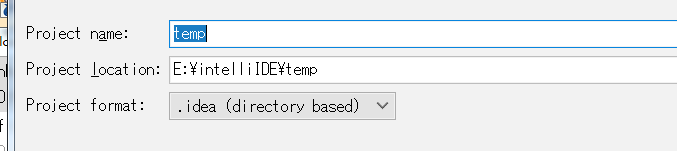








 本文详细介绍了如何将一个基于web结构的myeclipse项目导入到IntelliJ IDEA中,包括导入目录的选择、项目创建类型、源文件识别、外部库配置、项目模块设置、编译输出目录、web.xml配置、Artifact设置、服务器配置等关键步骤,确保项目在IDEA中正常运行。
本文详细介绍了如何将一个基于web结构的myeclipse项目导入到IntelliJ IDEA中,包括导入目录的选择、项目创建类型、源文件识别、外部库配置、项目模块设置、编译输出目录、web.xml配置、Artifact设置、服务器配置等关键步骤,确保项目在IDEA中正常运行。
 最低0.47元/天 解锁文章
最低0.47元/天 解锁文章
















 816
816

 被折叠的 条评论
为什么被折叠?
被折叠的 条评论
为什么被折叠?








